728x90
1. 개발환경 준비
1-1. Node.js, npm 설치
-Node.js: 공식 홈페이지에서 최신 LTS 버전을 설치합니다. (v22.13.1)
node -v-npm: Node.js 설치 시 기본 제공됩니다.
1-2. React Native CLI 설치
npm install react-native-cli2. React Native 프로젝트 생성
2-1. 프로젝트 생성 명령어 실행
npx @react-native-community/cli init 자신이 원하는 프로젝트 이름
2-2. 생성된 디렉토리 구조 개요

3. TypeScript 및 타입 관련 패키지 설치
3-1. TypeScript 컴파일러와 React, React Native에 대한 타입 정의 파일 설치
npm install --save-dev typescript @types/react @types/react-native
3-2. 프로젝트 루트에 tsconfig.json가 없다면 생성, 있다면 수정하기

{
"compilerOptions": {
"target": "esnext",
"module": "esnext",
"jsx": "react",
"allowJs": true,
"skipLibCheck": true,
"esModuleInterop": true,
"strict": true,
"forceConsistentCasingInFileNames": true,
"noEmit": true,
"isolatedModules": true
},
"exclude": [
"node_modules",
"babel.config.js",
"metro.config.js",
"jest.config.js"
]
}
4. 프로젝트 실행 확인 (iOS/Android)
4-1. iOS (Mac 필요)
npx pod-install
npm run ios4-2. Android
npm run android
5. Xcode에서 React Native 프로젝트 열어서 iPhone에서 실행하기
5-1. iOS 폴더로 이동 후 Pod 설치
cd ios
pod install
cd ..
5-2. Xcode에서 프로젝트 열기
open ios/자신의프로젝트이름.xcworkspace
5-3. iPhone에서 실행하기
(1) 실제 iPhone을 Mac에 연결
- USB 케이블을 사용해서 iPhone을 Mac에 연결
- iPhone에서 "이 Mac을 신뢰하시겠습니까?" 메시지가 뜨면 신뢰를 선택
(2) Xcode에서 실행할 기기 선택
- Xcode 상단의 Devices 목록에서 연결된 iPhone을 선택
(3) 개발자 계정 설정
- Xcode → Preferences → Accounts 에서 Apple ID 로그인
- 프로젝트 좌측 Targets → MyApp → Signing & Capabilities 로 이동
- Automatically manage signing을 체크하고, Team에 본인 Apple ID 선택
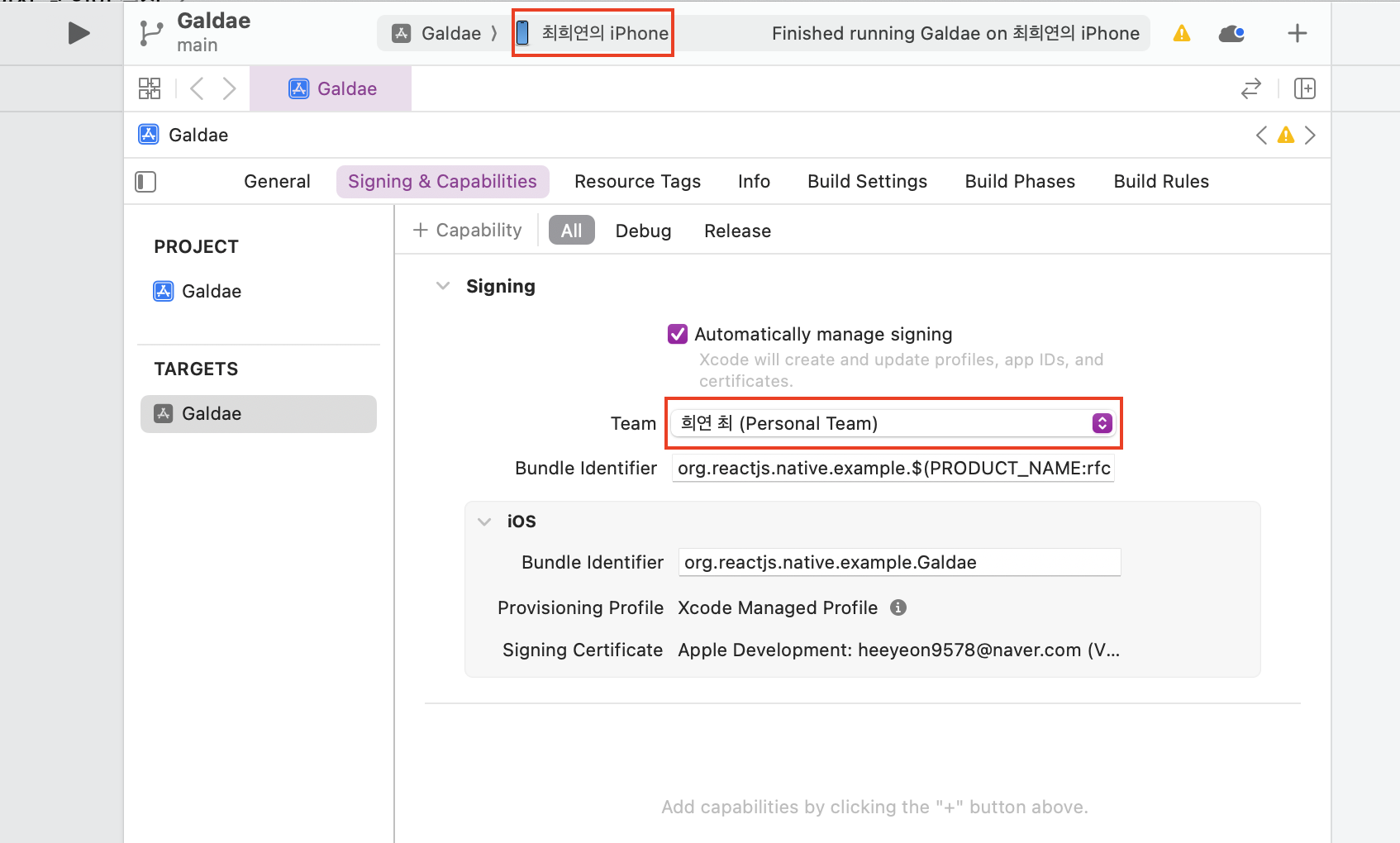
(4) 실행 (Build & Run)
- 왼쪽 상단 ▶️ Run 버튼을 눌러 실행
- 빌드가 완료되면 iPhone에서 앱이 실행
[ios 빌드 시, 키 체인 입력하라고 하면]
https://choi-hee-yeon.tistory.com/228
[React Native] ios 빌드시 키 체인 입력하라는 창 뜰 때
문제점따로 키체인을 설정한 적이 없는데 프로젝트를 실제 아이폰과 선으로 연결 후 빌드하려고 할 때, 키체인을 입력하라는 창이 팝업 해결방법맥북의 루트 비밀번호 입력후 '항상허용' 을 체
choi-hee-yeon.tistory.com
728x90
'앱개발 > React Native' 카테고리의 다른 글
| [React Native] kakao map을 webview로 구현하기(Feat. React.js, Vercel 배포) (0) | 2025.03.04 |
|---|---|
| [React Native] 옆으로 스크롤링 하는 달력 만들기 (0) | 2025.02.18 |
| [React Native] Mac 에서 안드로이드 스튜디오 설치 및 React Native 프로젝트 안드로이드 빌드 (1) | 2025.02.05 |
